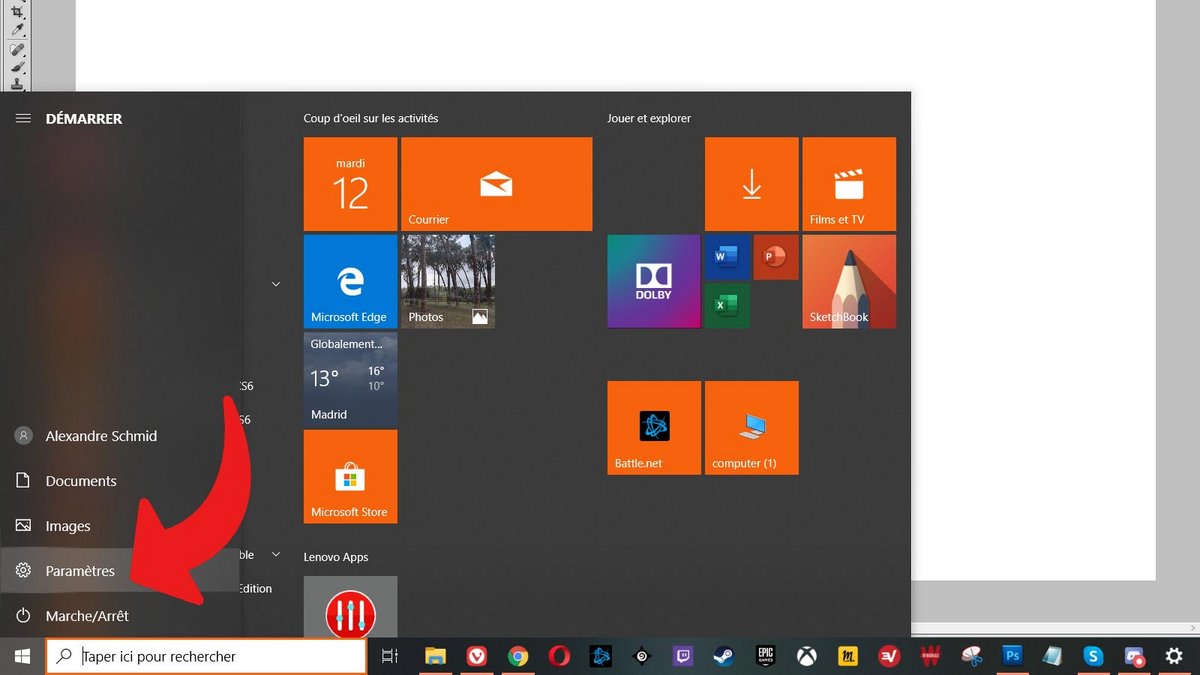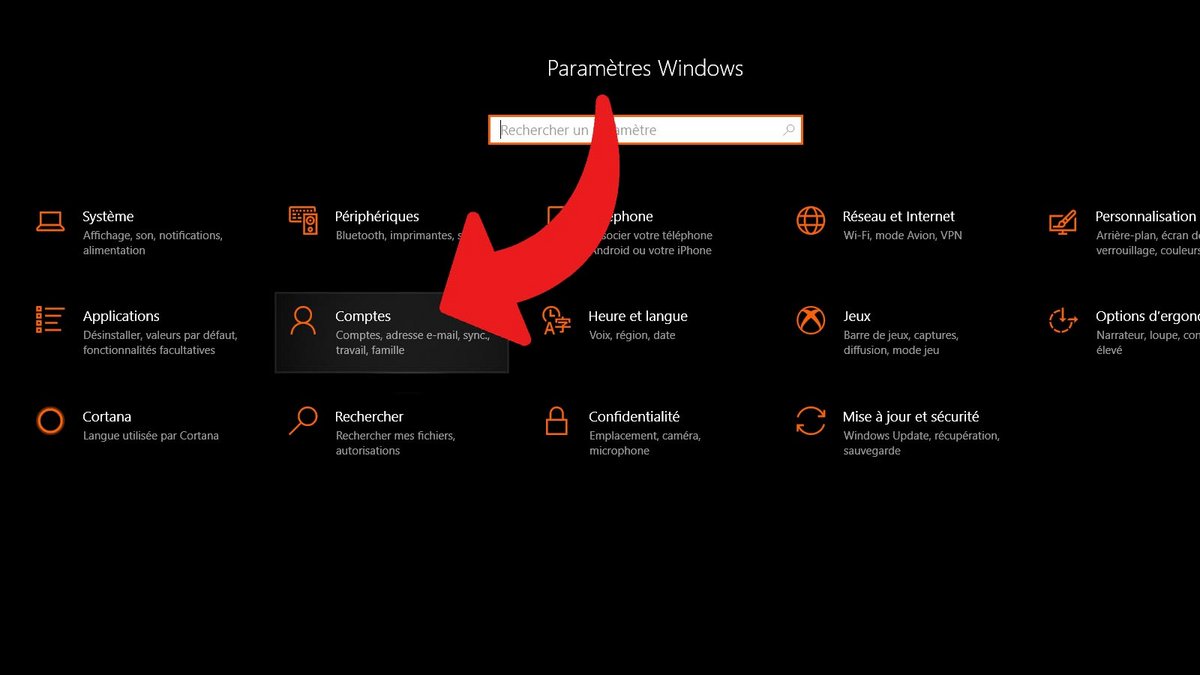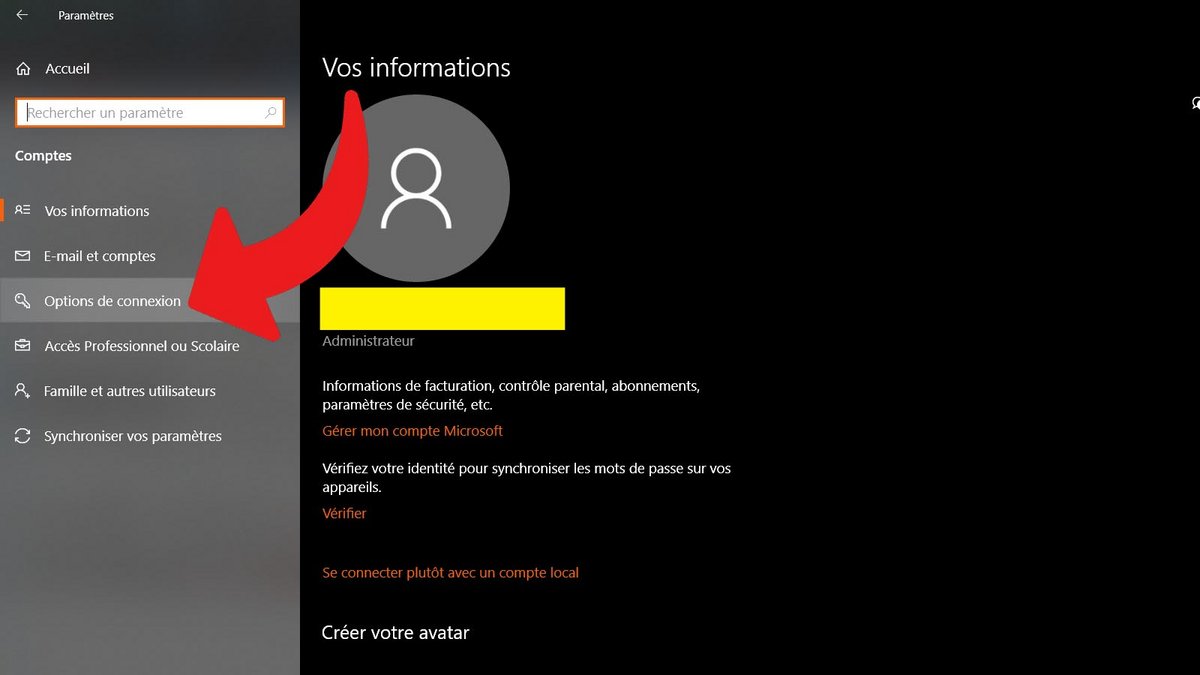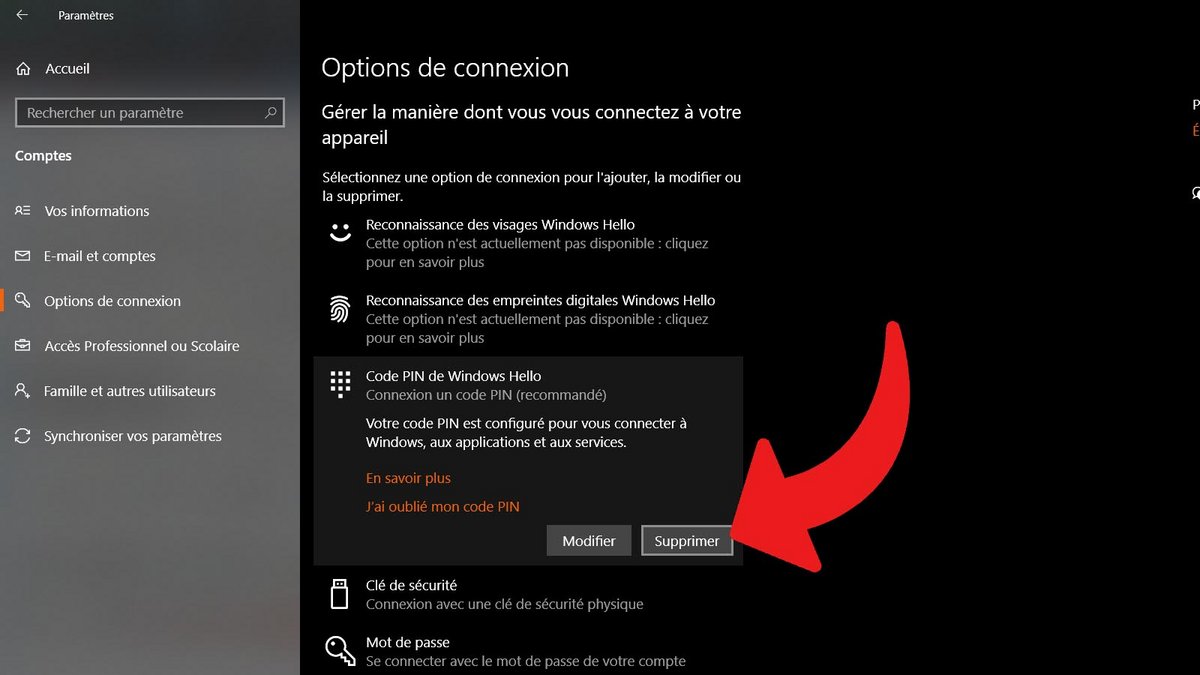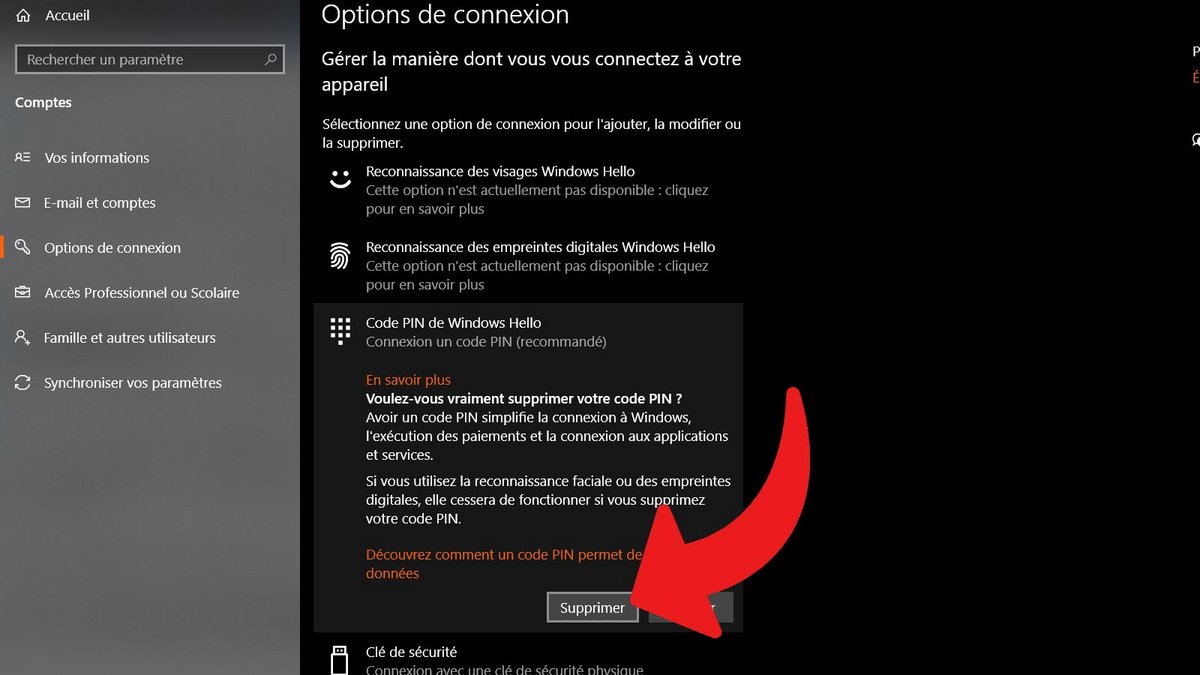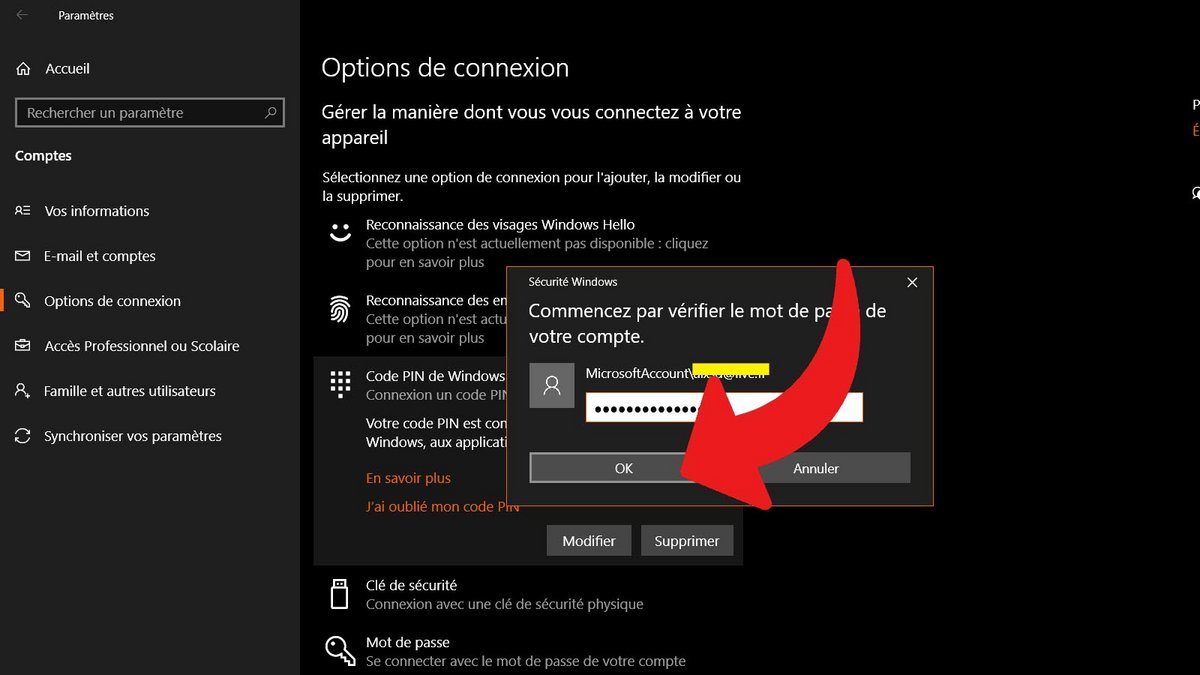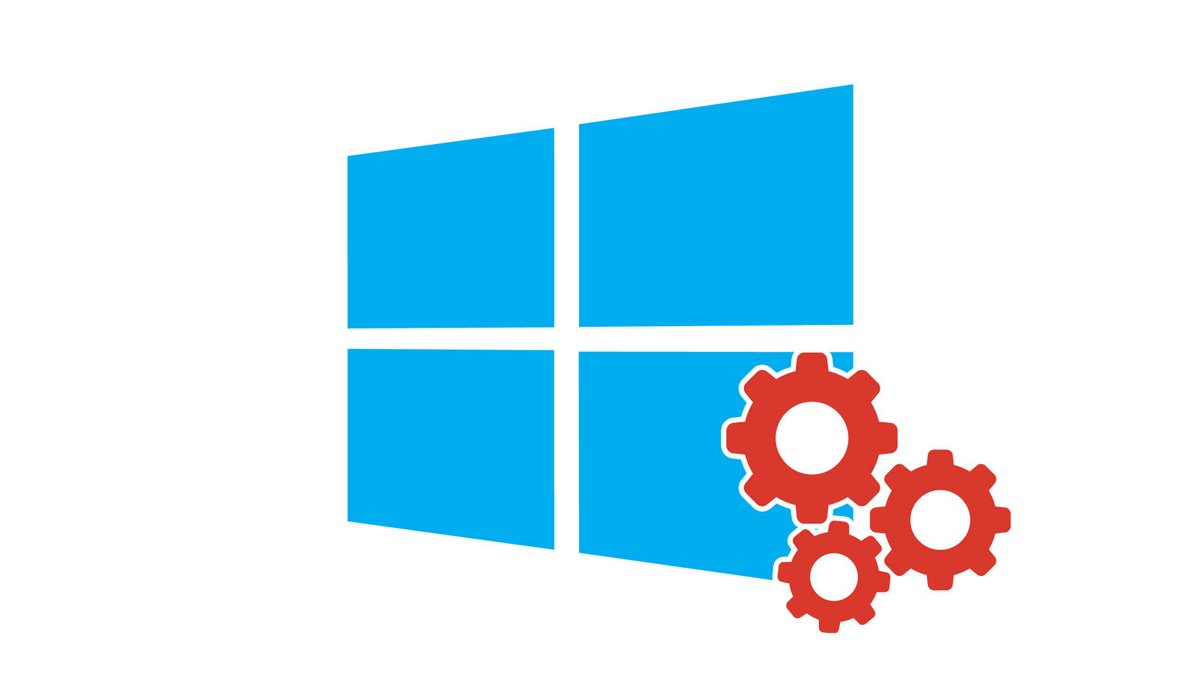
Att ta bort ett lösenord på Windows 10 sparar tid eftersom det då inte finns något behov av att ange det igen varje gång datorn startar upp eller kommer tillbaka från standby. Här är proceduren att följa för att bli av med den.
Att använda ett lösenord, PIN-kod eller Windows Hello-autentiseringsmetod (fingeravtryck, ansiktsigenkänning) för att skydda åtkomsten till din dator är grunden för säkerheten. På så sätt säkerställer du att en tredje part inte kan ta sig in i din dator om den har blivit stulen eller om du ibland lämnar den ensam inom räckhåll för andra i privata eller offentliga utrymmen.
Men det kan begränsas till att behöva autentisera varje gång du använder det. Om du inte har något emot att din dator kommer åt, aldrig ta den utanför ditt hus eller inte har problem med att någon i din familj ansluter till den, kan du stänga av lösenordet för att spara pengar när du startar maskinen.
Hur man tar bort ditt lösenord Windows 10
Följ stegen nedan och illustrerade med skärmdumpar för att inaktivera ditt datorlösenord i Windows. Återigen, tänk två gånger innan du utför operationen, du måste bestämma risk/sparkvoten för att uppskatta om raderingen är värt det.
- För att komma igång, öppna Start-menyn genom att klicka på Windows-logotypen längst ner till vänster på skärmen, inklistrad i sökfältet.
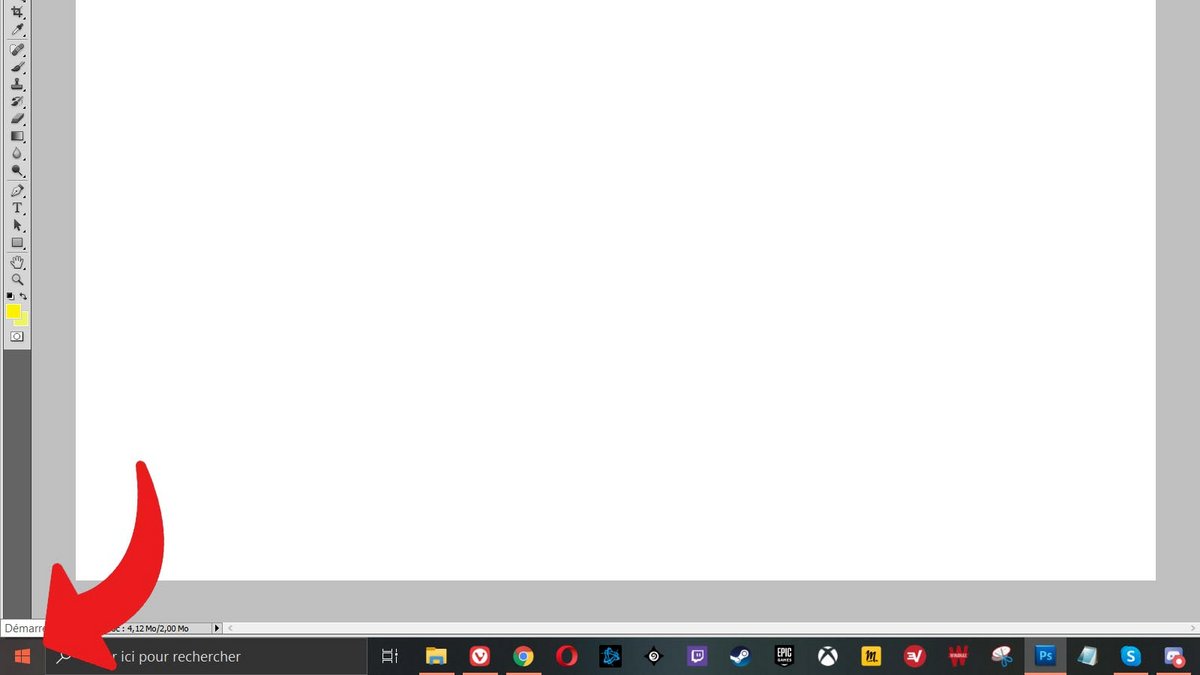
- Klicka sedan på ikonen som representerar en mekanisk växel i den smala vänstra kolumnen (under “Bild” och ovanför “På/Av”-knappen) för att komma åt Inställningar.
- Välj sedan “Konto” för att fortsätta operationen.
- I den vänstra rutan klickar du på “Anslutningsalternativ”.
- Fönstret som öppnas visar de olika sätt som Windows 10 erbjuder för att verifiera användarens identitet: lösenord, PIN-kod, fysisk säkerhetsnyckel, fingeravtryck eller ansiktsigenkänning. Välj din autentiseringsmetod (den du vill bli av med) och klicka på knappen “Ta bort” som visas.
- Windows 10 visar sedan ett meddelande som säger att om du tar bort ditt lösenord eller liknande utsätts dina data för större risk. Om du inte ändrar dig, klicka på “Radera”-knappen igen.
- För att vara säker på att det verkligen är du kommer systemet att be dig ange lösenordet för ditt Microsoft-konto. Ange den och klicka på “OK”. Till slut har du tagit bort din autentiseringsmetod, som inte längre kommer att behövas varje gång du startar din dator.
Din dator är inte längre lösenordsskyddad. Naturligtvis kan du konfigurera om autentiseringsmetoden när som helst för återsäkerhet. Det kan vara klokt om du tar med dig en speciell bärbar dator utanför huset, eller om någon du inte litar på kommer för att bo hos dig.
Via samma inställningssida har du även möjlighet att begära en återanslutning eller inte efter att ha lämnat viloläget. Windows 10 har också dynamisk låsning, vilket gör att systemet kan avgöra om du är nära din dator tack vare Bluetooth-parade tredjepartsenheter med den. När dessa enheter är utom räckhåll (vilket betyder att du är borta från datorn) fortsätter Windows 10 att låsa enheten.
Clubics uppdrag är att förse dig med nycklarna till större kontroll över ditt operativsystem, och följa dig i både ditt privata och professionella liv. I vår fil “Hur du organiserar din arbetsstation på Windows till exempel, inbjuder vi dig att upptäcka nya funktioner och ge dig tips och tricks för att bättre hantera ditt gränssnitt och dina verktyg.” OS syftar till att förenkla ditt dagliga liv.